Personalización de la interfaz de usuario de Office 2003
Microsoft trató de crear los más fáciles de colección, más intuitiva de los programas en el mundo. Sin embargo, es muy probable que los programas siguen siendo demasiado complicado para la mayoría de los mortales a usar y entender. Así que en lugar de sufrir en silencio, tómese unos momentos para personalizar la interfaz de usuario de Microsoft Office 2003.
Cambiar iconos en las barras de herramientas
Las barras de herramientas en Office 2003 muestran los iconos que utiliza con más frecuencia. Sin embargo, las barras de herramientas sólo tienen una cantidad limitada de espacio por lo que puede elegir qué iconos aparezca en cada barra de herramientas, siga estos pasos:
1. Haga clic en el botón Opciones de la barra en la barra de herramientas que desea personalizar.
Para ver una barra de herramientas que puede estar oculto, elija Ver -> Barras de herramientas y haga clic en la barra de herramientas que desea personalizar. Al hacer clic en el botón Opciones de la barra, aparecerá un menú desplegable.
2. Haga clic en Agregar o quitar botones.
Aparecerá un menú emergente que muestra una o más barras de herramientas como estándar o formato.
3. Haga clic en el nombre de la barra de herramientas que desea personalizar.
Aparece un menú emergente que muestra una marca de verificación junto a todos los iconos que actualmente aparecen en la barra de herramientas, como se muestra en la Figura 1.
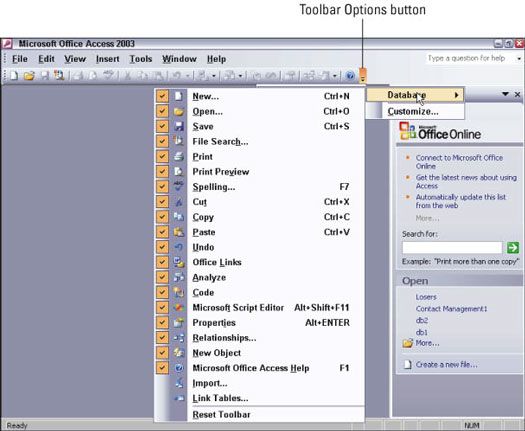
Figura 1: Una marca de verificación indica Office 2003 para mostrar un icono en particular en la barra de herramientas.
4. Haga clic a la izquierda del icono que desea que aparezca en la barra de herramientas.
Si desea ocultar un icono de la vista, haga clic en su marca de verificación para hacer la marca de verificación desaparece. Cada vez que mostrar u ocultar un icono, Office 2003 cambia la apariencia de tu barra de herramientas para que puedas ver lo que parece.
5. Haga clic en cualquier lugar fuera del menú emergente de iconos de barra de herramientas.
¡Felicidades! Usted sólo ha modificado sus barras de herramientas.
En caso de que desee restaurar las barras de herramientas a su fábrica-configuración original, siga estos pasos:
1. Haga clic en el botón Opciones de la barra en la barra de herramientas que desea personalizar.
Para ver una barra de herramientas que puede estar oculto, elija Ver -> Barras de herramientas y haga clic en la barra de herramientas que desea personalizar. Al hacer clic en el botón Opciones de la barra, aparecerá un menú desplegable.
2. Haga clic en Agregar o quitar botones.
Aparecerá un menú emergente que muestra una o más barras de herramientas como estándar o formato.
3. Haga clic en Personalizar.
Aparecerá un cuadro de diálogo Personalizar.
4. Haga clic en el menú Reset y botón de datos de uso barra de herramientas y luego haga clic en Cerrar.
Office 2003 restaura sus menús y barras de herramientas a su estado original antes de empezar a jugar un poco con la personalización de ellos.






